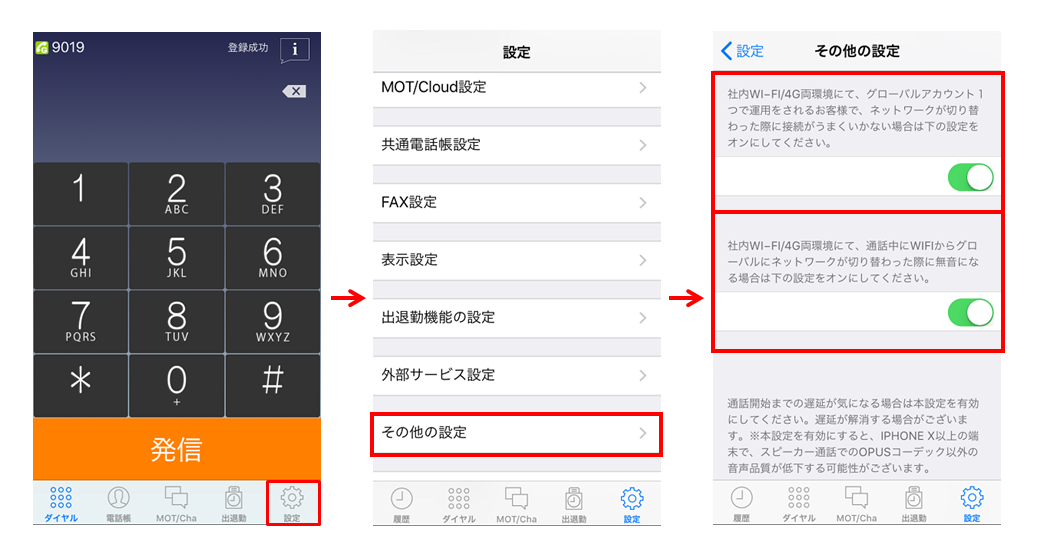アプリケーションのバージョンアップで動作を調整しております。
MOTフォンアプリを最新版にバージョンアップの上、設定を変更して症状が改善しないかお試しください。
1.MOT/PhoneアプリをAppStoreからアップデートします。
※AppleIDとパスワードの入力が必要な場合があります。
1-1.ホーム画面から「App Store」をタップします。
1-2.App Storeが開いたら「アップデート」のアイコンをタップします。「mot/phone」を入力して「検索」をタップします。
1-3.一覧より「mot/phone」の「アップデート」タップしてます。
2.MOT/Phoneアプリ内の設定を実施します。
2-1.MOT/Phoneアプリを開きます。
2-2.「設定」→「その他の設定」の順にタップします。
2-3.「社内 WI-FI/4G 両環境にて、グローバルアカウント 1 つで..」と「社内 WI-FI/4G 両環境にて、通話中に...」の両項目を有効にします。
上記をお試しいただきましても症状が改善しない場合は、ネットワークの品質によって遅延が生じている可能性も考えられます。
WiFi/4G回線を切り替えて症状に変化があるかどうかなどで原因を切り分けてから、ネットワーク環境の見直しを行ってください。
MOTフォンアプリを最新版にバージョンアップの上、設定を変更して症状が改善しないかお試しください。
1.MOT/PhoneアプリをAppStoreからアップデートします。
※AppleIDとパスワードの入力が必要な場合があります。
1-1.ホーム画面から「App Store」をタップします。
1-2.App Storeが開いたら「アップデート」のアイコンをタップします。「mot/phone」を入力して「検索」をタップします。
1-3.一覧より「mot/phone」の「アップデート」タップしてます。
2.MOT/Phoneアプリ内の設定を実施します。
2-1.MOT/Phoneアプリを開きます。
2-2.「設定」→「その他の設定」の順にタップします。
2-3.「社内 WI-FI/4G 両環境にて、グローバルアカウント 1 つで..」と「社内 WI-FI/4G 両環境にて、通話中に...」の両項目を有効にします。
上記をお試しいただきましても症状が改善しない場合は、ネットワークの品質によって遅延が生じている可能性も考えられます。
WiFi/4G回線を切り替えて症状に変化があるかどうかなどで原因を切り分けてから、ネットワーク環境の見直しを行ってください。